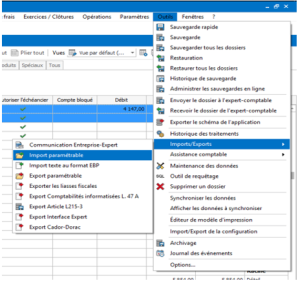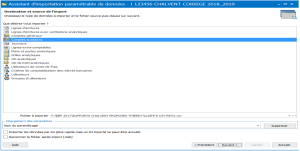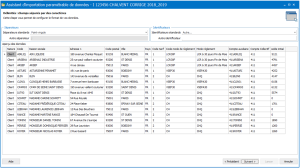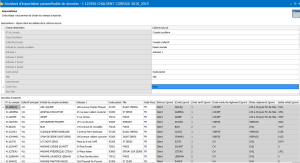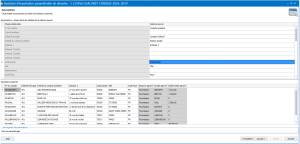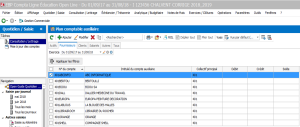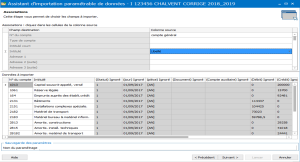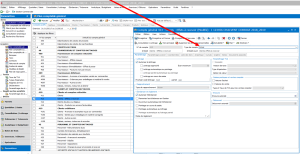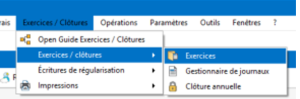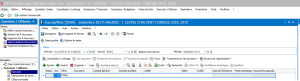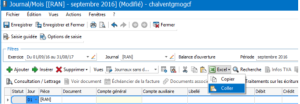II. CAS CHALVENT MISSION 1B
B. GESTION COMPTABLE
2. Importer des comptes de tiers clients à partir d'un fichier csv : « clientscsv.csv » ;
4. Importer les comptes généraux
• Vérifier votre plan comptable général obtenu (menus PARAMÈTRES, COMPTABILITÉ, PLAN COMPTABLE GÉNÉRAL). Les comptes utilisés par l'entreprise dans le plan comptable général (cf la balance Excel présentée page 21) doivent être du type « détail ». Changez par conséquent, au besoin, en type détail, les comptes 413, 421, 431, 437. Pour cela, ouvrez le contenu du compte en question, et changez son type, comme dans l'exemple qui suit :
Saisir la balance des A-Nouveaux
a. Ouvrir le fichier « balanceAN2.csv », sélectionner les écritures (A2 :L72) puis « copier » ;
Attention :
N'oubliez pas d'enregistrer votre écriture de balance d'ouverture une fois importée !